
Știi cum se traduce un cuvânt din limba engleză pentru Windows? Asta-i drept, fereastra, și este în fereastra Windows poate fi numit elemente fundamentale. Nu fără motiv, întregul sistem de operare a fost numit în onoarea lor.
Faptul este că tot ceea ce se întâmplă în Windows - totul se întâmplă în ferestrele. Ei conduc totul o aplicație Windows și deschideți dosarul.
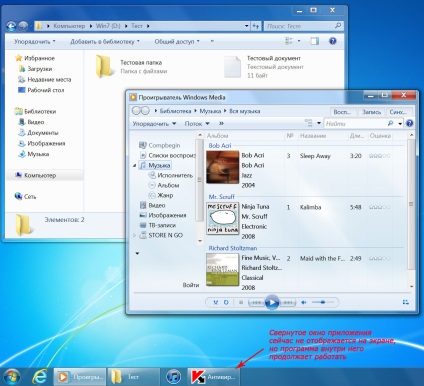
Aceste caracteristici de sistem Windows se numește multitasking. Adică, la un moment dat sistemul poate efectua mai multe sarcini stabilite de către utilizator. Dar să revenim la ferestre.
Fereastră în Windows este format din mai multe părți importante, prin care utilizatorii le pot manipula. Să ne uităm la ele.
Partea superioară a cadrului este (pălărie) cu numele programului se execută, deschide un nume de dosar sau document. Plutind cursorul mouse-ului pe capac, și ținând butonul stâng, puteți muta fereastra de pe ecranul monitorului. În acest caz, în cazul în care fereastra a fost maximizată, apoi încercați să-l mutați, este ca și cum „detaseaza“ de la marginile ecranului și a redus în mod automat în dimensiune.
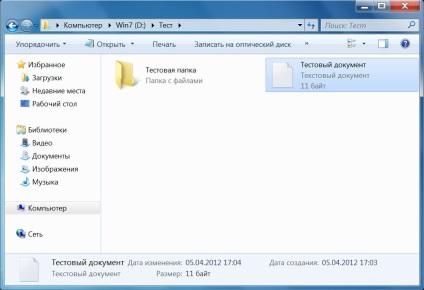
În Windows 7, dezvoltatorii au adăugat câteva posibilități interesante atunci când sunt deplasate ferestre. Ia-o cutie a cadrului de sus și de a aduce cursorul la marginea din stânga sau din dreapta a ecranului - o fereastră se va deschide exact o jumătate a ecranului pe orizontală și pe verticală întregul ecran în partea corespunzătoare. Sau aduce cursorul mouse-ului la marginea de sus a ecranului - o fereastră se va deschide pe ecran.
În colțul din dreapta sus al ferestrei este un mic panou format din trei pictograme, care underscore înfățișate dreptunghi (sau două dreptunghiuri suprapuse) și o cruce. Toate acestea reprezintă operațiuni tipice care pot fi efectuate cu ferestre:
- Închiderea geamurilor - se realizează prin apăsarea „cruce“.
- În timpul desfășurării ferestrei pe tot ecranul sau a minimiza fereastra la dimensiunea inițială a butonului răspunde cu dreptunghiuri.
- Pentru a elimina fereastra de pe ecran (a minimiza, dar nu pentru a închide) este pictograma cu o liniuță. În acest caz, fereastra se va transforma într-un dreptunghi mic, făcând clic pe care îl puteți întoarce la starea sa. fereastră în miniatură în sine va fi amplasat pe bara de activități din partea de jos a ecranului.
Dacă fereastra nu este maximizată, puteți controla dimensiunea sa. Pentru a face acest lucru, mutați mouse-ul la orice margine a ramei ferestrei sau colțuri. În acest moment, cursorul se schimbă într-o săgeată cu două fețe. Apăsarea butonului din stânga al mouse-ului și fără a elibera aceasta, deplasați cursorul în direcția dorită pentru a extinde sau contracta fereastra.
Dacă este necesar, au marginile din dreapta și de jos ale ferestrelor sunt câmp înguste cu săgeți și cursoarele pot apărea sunt proiectate pentru a derula conținutul ferestrei, care nu se încadrează în ea.
Acestea sunt toate elementele esențiale din care este de fapt o cutie pentru Windows, dar, în practică, merge un pic diferit. De regulă, fiecare cutie este încă destul de o mulțime de diferite butoane de control, dar cele mai multe dintre ele nu se referă la fereastră, și într-o aplicație care rulează în ea. Cu toate acestea, componența și numirea lor depinde de programul de funcționare.
În cele din urmă, merită atenție la un alt element important prezent în aproape orice fereastră deschisă, chiar dacă nu este o caracteristică permanentă a acestuia. În partea de jos a ferestrei în formă de bare mici, apare foarte des bara de stare, în care pot fi afișate tot felul de informații suplimentare utile, care depinde în mod direct de faptul că fereastra este deschisă. De exemplu, aici puteți vedea cât de multe fișiere sunt plasate într-un anumit dosar, dimensiunea fișierului selectat, și mai mult.
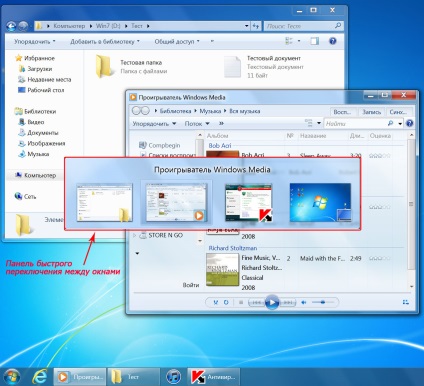
În același timp, pe un panou special apare pe ecran, pe care veți vedea miniaturi ale tuturor ferestrelor deschise, care se va deplasa cadrul după fiecare filă de presare. După selectarea miniatura dorită, eliberați tasta Alt și fereastra se va deschide și va deveni activ.